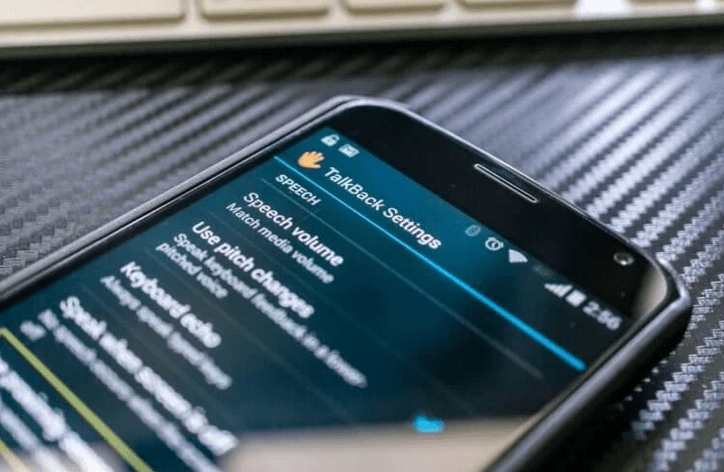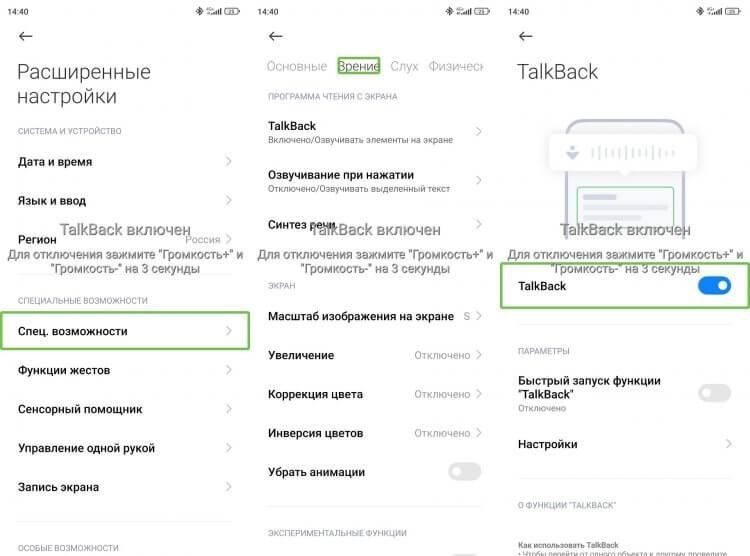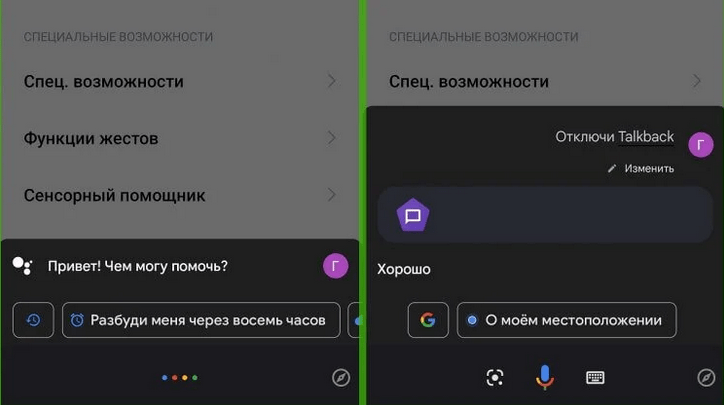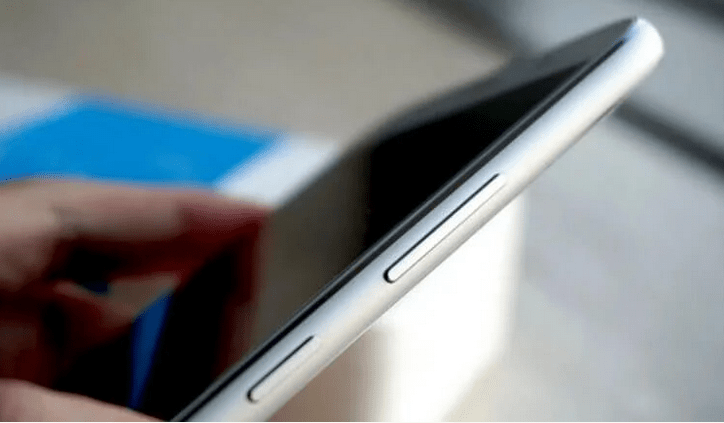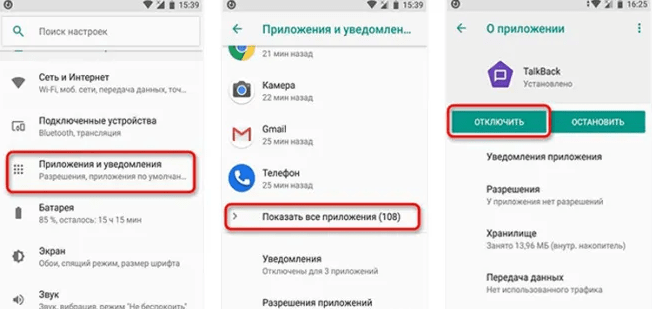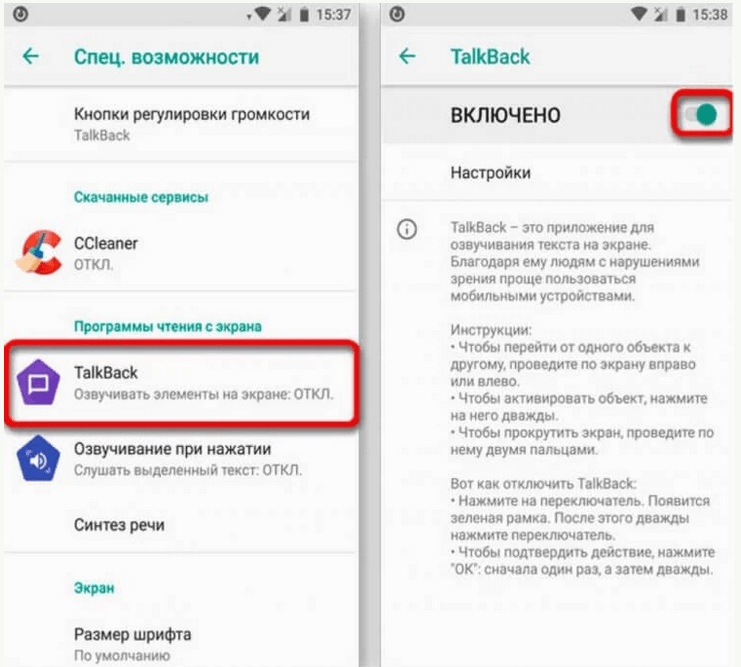Смартфоны на базе операционной системы Android обладают множеством полезных функций и преимуществ. Некоторые опции позволяют людям с ограниченными возможностями пользоваться девайсом наравне со здоровыми пользователями. Особое внимание владельцев Андроида привлекла функция Talkback. Она доступна для всех, независимо от версии операционной системы и индивидуальных технических особенностей используемого устройства.
Что такое Talkback
Talkback – это полезный голосовой помощник, предустановленный на смартфоне. Пользователю не нужно искать его в официальном магазине приложений. Основная задача сервиса заключается в озвучке текста с экрана. Дополнительным преимуществом Talkback можно назвать наличие вспомогательных инструментов, таких как голос, вибрация, различные звуковые сигналы. Все эти элементы позволяют человеку узнать, что находится на экране смартфона и куда нужно нажимать.
Следует учитывать, что в новых версиях ОС Android Talkback может называться Android Accessabilty Suite. Это один и тот же вспомогательный инструмент, кроме названия все остается прежним.
После включения Talkback управление смартфоном значительно меняется. Выбранные кнопки и значки приложений теперь будут подсвечиваться рамками. Для выполнения каких-либо действий система будет требовать выполнить двойное нажатие. К обновленному функционалу довольно быстро можно привыкнуть, особенно если Talkback требуется пользователю из-за проблем со здоровьем. Данный набор инструментов значительно облегчает процесс эксплуатации девайса, делает его более быстрым и продуктивным.
После активации Talkback процесс пролистывания списков на экране будет осуществляться с помощью двух пальцев. Каждое нажатие на экран всегда будет сопровождаться звуками и вибрацией, даже если пользователь активирует беззвучный режим.
Talkback можно настроить в соответствии с индивидуальными нуждами и предпочтениями. По умолчанию останется только озвучка текста, ее можно отключить только посредством деактивации помощника.
Talkback на Android позволяет делать следующее:
- Прослушивать все сообщения и текстовые послания с экрана. Система будет автоматически все озвучивать.
- Озвучивать входящие звонки. Пользователь сможет прослушать номер телефона и имя абонента.
- При наведении курсора будет осуществляться принудительная озвучка набранного текста.
- Различные выполняемые действия будут производиться только после подтверждения.
- Выполнять автопрокрутку слов и автоматическую регулировку громкости.
Несмотря на то, что Talkback предназначен для людей с ограниченными возможностями, этот сервис нравится многим обычным пользователям. С помощью утилиты можно набирать сообщения, будучи за рулем, а также с помощью голоса выполнять различные задачи.
Как отключить Talkback на Андроид
Активированный Talkback можно отключить в любой момент, главное запомнить пошаговый порядок действий. Процесс деактивации сервиса можно выполнить несколькими способами, каждый из них обладает своими особенностями и преимуществами. Владелец устройства может выбирать любой вариант.
В настройках
Первым делом рекомендуется рассмотреть процесс отключения Talkback через настройки смартфона.
Процесс будет выглядеть следующим образом:
- Необходимо открыть меню «Настройки».
- Затем перейти к дополнительному пункту «Расширенные настройки».
- Далее следует выбрать «Специальные возможности».
- После этого, на открывшейся странице потребуется найти раздел «Зрение», затем выбрать «Talkback».
- Чтобы отказаться от использования помощника, достаточно переключить ползунок в левую сторону.
Следует учитывать, что в последних версиях Android у Talkback может быть другое название. Принцип действия сервиса при этом остается прежним.
С помощью Google Ассистента
Для отключения Talkback можно также воспользоваться Гугл-Ассистентом. Это один из наиболее простых методов, ведь он занимает всего несколько секунд.
Процесс выглядит следующим образом:
- Первым делом потребуется вызвать голосового помощника с помощью команды «Окей, Google!». Можно также применить другие виды команд, главное добиться желаемого эффекта.
- Затем необходимо произнести фразу «Отключи Talkback».
- В конце обязательно нужно дождаться ответа ассистента, чтобы убедиться, что функция была отключена.
Если вызов Google-Ассистента оказался недоступным, тогда стоит воспользоваться альтернативными способами. Голосовой помощник может быть отключен в настройках смартфона, следует проверить параметры, после чего снова повторить попытку.
С помощью кнопок
Для отключения невостребованной функции Talkback можно использовать кнопки на корпусе смартфона.
Для деактивации голосового помощника потребуется на 3-4 секунды зажать кнопки увеличения и уменьшения громкости. Это самый простой метод отключения Talkback, который крайне удобен для людей с ограниченными физическими возможностями. Не потребуется лишний раз напрягать зрение и пользоваться внутренним функционалом смартфона.
Как отключить быстрый доступ к TalkBack
Чтобы отключить быстрый доступ к TalkBack необходимо сделать следующее:
- Открыть меню «Настройки» на своем смартфоне.
- Перейти к разделу «Специальные возможности».
- Выбрать TalkBack.
- Деактивировать функцию быстрого доступа к голосовому помощнику TalkBack.
Следует учитывать, что внесенные изменения можно отменить в любой момент. Если в дальнейшем пользователю снова потребуется наличие быстрого доступа к TalkBack, он может активировать его по этой же инструкции.
Процесс включения и отключения опции займет всего пару минут.
Полное удаление функции
Некоторые пользователи задаются вопросом, возможно ли полностью удалить TalkBack со своего устройства.
TalkBack относится к числу встроенных системных функций, поэтому полное удаление сервиса недоступно.
Можно попробовать отключить ее через настройки:
- Открыть меню настроек.
- Затем следует перейти к разделу «Приложения и уведомления», после «Показать все приложения».
- В конце остается найти в списке TalkBack и выбрать опцию «Отключить».
Полное удаление TalkBack возможно только через вмешательство в системные файлы посредством Root-прав. Это довольно опасный способ, который может привести к различным сбоям в работе ОС.
Как снова включить режим TalkBack
Владелец смартфона может в любой момент повторно активировать встроенного помощника.
Порядок действий выглядит следующим образом:
- Необходимо зайти в меню «Настройки».
- Затем перейти к разделу «Специальные возможности»
- Нажать на название сервиса и выбрать передвинуть ползунок в положение «Вкл».
Аналогичным образом можно снова отказаться от использования TalkBack. Сервис легко включается и отключается неограниченное количество раз.